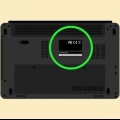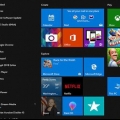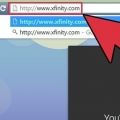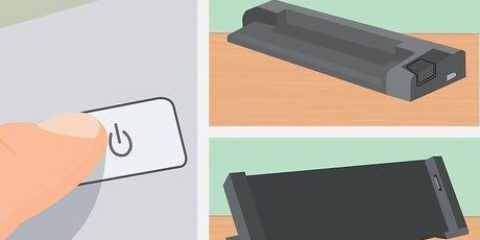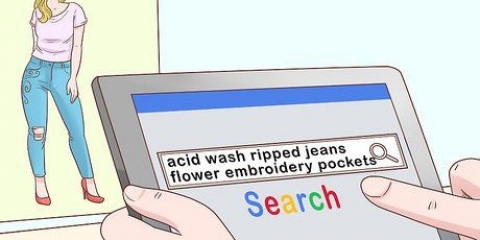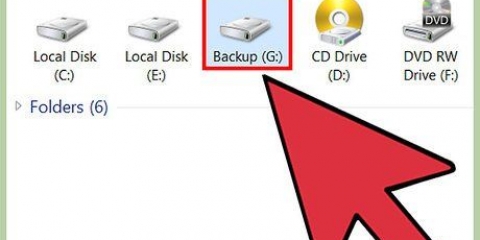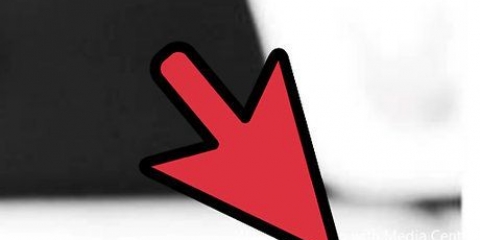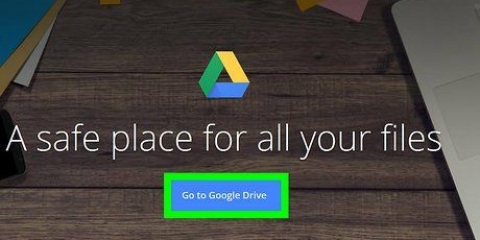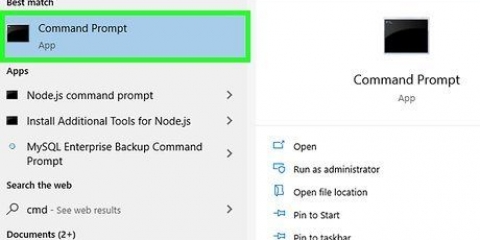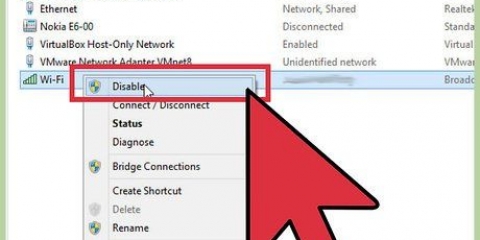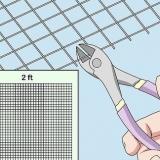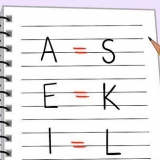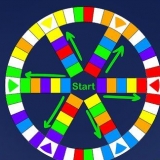So finden sie die modellnummer eines hp laptops
In diesem Artikel zeigen wir Ihnen, wie Sie die Modellnummer Ihres HP Laptops finden. Anhand dieser Nummer kann Ihr Computer identifiziert werden. Dies ist nützlich, wenn Sie Hilfe oder Unterstützung benötigen oder wissen möchten, ob ein bestimmtes Teil (z. ein Akku) ist für Ihren Laptop geeignet.
Schritte
Methode 1 von 2: Verwenden von Systeminformationen

1. behalte das⊞ gewinnen-Taste und drücken Sie R. Jetzt wird der Befehl `Ausführen` auf einem PC mit Windows geöffnet.
- Auf PCs mit Windows 7 oder einer neueren Windows-Version können Sie auch mit der rechten Maustaste auf das Startmenü klicken und auf "Ausführen" klicken.

2. Typ msinfo32 im `Ausführen`-Fenster. Sie tun dies in der Suchleiste rechts neben der Überschrift `Öffnen`.

3. OK klicken. Jetzt wird das Dienstprogramm Windows-Systeminformationen geöffnet, in dem das spezifische Modell Ihres Computers aufgeführt ist.

4. Suchen Sie nach dem Abschnitt "System-SKU". Es befindet sich in der Mitte der Seite "Systeminformationen". Die Nummer rechts neben "System SKU" ist die Modellnummer Ihres HP Laptops.
In diesem Fenster finden Sie auch den Produktnamen Ihres Computers, der sich neben der Kategorie „Systemmodell“ befindet.

5. Beachten Sie die SKU-Nummer. Sie können diese Informationen an einen Helpdesk oder eine Reparaturwerkstatt weitergeben oder nach Treibern oder Komponenten suchen, die speziell für Ihren Laptop geeignet sind.
Methode 2 von 2: Verwenden des Produktetiketts

1. Schalten Sie Ihren Laptop aus. Sie können dies in jeder Windows-Version tun: Halten Sie den Netzschalter des Laptops gedrückt, bis das System herunterfährt.
- Speichern Sie Ihre Arbeit, bevor Sie Ihren Computer herunterfahren.
- Unter Windows Vista und neueren Versionen von Windows können Sie auf die Startschaltfläche in der unteren linken Ecke klicken, dann auf das Symbol "Strom" und dann auf "Herunterfahren" klicken.

2. Entfernen Sie den Adapter von Ihrem Laptop. Dies verhindert, dass Sie einen Stromschlag bekommen, wenn Sie den Akku aus Ihrem Laptop entfernen.

3. Drehen Sie Ihren Laptop auf den Kopf und entfernen Sie den Akku. In den meisten Fällen müssen Sie zum Entnehmen des Akkus zuerst einen Entriegelungsknopf nach links oder rechts schieben, dann den Knopf an dieser Stelle festhalten und dann den Akku vorsichtig entnehmen.
Wenn sich auf der Unterseite Ihres Laptops ein Aufkleber mit Produktinformationen befindet, wie Sie den Akku wahrscheinlich nicht entfernen können.

4. Finden Sie das Produktetikett. Normalerweise gibt es mehrere Aufkleber mit Informationen, aber das Produktetikett ist an einer Reihe von Zahlen und Buchstaben zu erkennen; Dies ist die Modellnummer Ihres HP Laptops.
Wenn Sie das Wort "Produkt" nicht sehen, suchen Sie nach der Überschrift "Seriennummer". Obwohl sich die Modellnummer leicht von der Seriennummer unterscheidet, finden Sie die Modellnummer normalerweise in der Nähe der Seriennummer.

5. Beachten Sie die Modellnummer. Wenn Sie Hilfe von einem Mechaniker benötigen, ist es hilfreich, wenn Sie diese Nummer bereits nachgeschlagen haben.
"So finden sie die modellnummer eines hp laptops"
Оцените, пожалуйста статью